10 번째 버전의 Windows에는화면 보호기처럼 화면을 자동으로 잠 그거나 일정 시간 동안 사용하지 않으면 모바일 장치에서 볼 수있는 흥미로운 가능성입니다. 이 경우이 화면에는 현재 시간, 날짜 및 요일이 표시됩니다. 그러나 문제는 계정에 로그인하려면 비밀번호를 다시 입력해야한다는 것인데, 이는 가정 사용자에게는 불편합니다.

이것은 어떻게 비활성화 할 수 있는지에 대한 질문을 제기합니다.가장 슬픈 것은 화면 보호기가 비활성화 된 것처럼 시스템이 직접 비활성화하는 방법을 제공하지 않는다는 것입니다. 그러나 여기에도 몇 가지 간단한 솔루션이 있습니다.
Windows 10에서 잠금 화면을 비활성화하는 방법 : 그룹 정책 편집기
첫 번째 제안 된 솔루션은 모두에게 효과적입니다.특히 어렵지 않기 때문입니다. Windows 10 Home 또는 기타 시스템 수정에서 화면 잠금을 비활성화하는 방법에 대한 문제를 해결하려면 그룹 정책 편집기를 사용할 수 있습니다.
편집기는 gpedit 명령으로 호출 할 수 있습니다.msc, 실행 콘솔 (Win + R)에 입력됩니다. 여기에서 컴퓨터 구성에서 관리 템플릿을 선택하고 제어판 및 개인 설정 섹션으로 순차적으로 이동해야합니다.
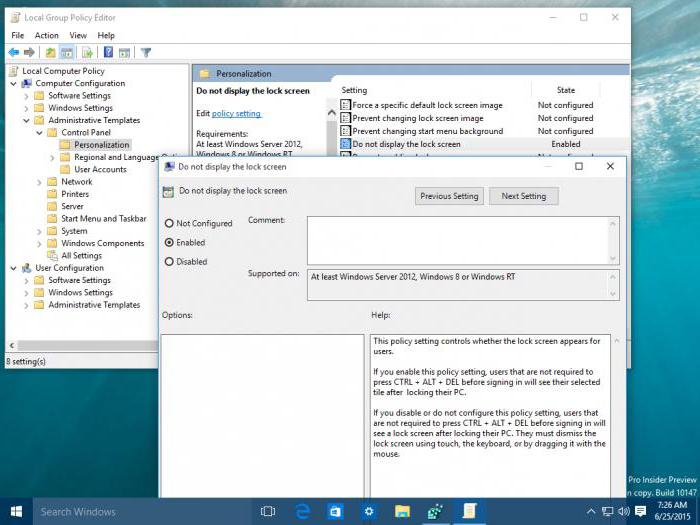
오른쪽에는 디스플레이를 비활성화하는 옵션이 있습니다.잠금 화면. 다음으로, 값을 변경하기위한 라인을 선택하여 더블 클릭 또는 오른쪽 클릭 메뉴를 사용해야합니다. 새 창에서 활성화 라인을 사용하고 확인 버튼 ( "확인")을 눌러 변경 사항을 적용해야합니다. 그 후 장시간 사용하지 않으면 화면이 전혀 나타나지 않습니다.
자동 화면 잠금을 비활성화하는 방법 Windows 10 : 시스템 레지스트리
또 다른 방법을 인용 할 수 있습니다.일반적으로 이전 항목을 복제합니다. Windows 10에서 잠금 화면을 비활성화하는 방법의 문제는 레지스트리 키 중 하나의 설정을 변경하여 해결됩니다.

먼저 메뉴를 통해 편집기 자체를 호출해야합니다.regedit 명령으로 "실행"한 다음 HKLM 분기에서 SOFTWARE 및 Policies 디렉토리를 통해 Personalization 디렉토리로 이동합니다. 일반적으로 필요한 매개 변수는 창에 없으므로 DWORD32 행을 선택하여 화면의 빈 공간을 마우스 오른쪽 버튼으로 클릭하여 생성 한 다음 이름 NoLockScreen을 할당해야합니다. 그런 다음 매개 변수를 두 번 클릭하면 해당 값이 할당 된 편집 메뉴가 호출됩니다. 그 후 편집기를 닫을 수 있습니다. 변경 사항은 자동으로 적용됩니다.
기념일 업데이트에 대한 잠금 비활성화 : LockScreen Gone Utility
최신 시스템 업데이트기념일 업데이트 업데이트 후 Windows 10에서 잠금 화면을 비활성화하는 방법에 대한 문제는 두 가지 간단한 방법으로 해결할 수 있습니다. 첫 번째는 다목적 LockScreen Gone 유틸리티를 사용하는 것입니다.
문제의 핵심은이 작은 프로그램이 System32 폴더에있는 원본 LocalControl.dll 라이브러리를 약간 수정하지만 동시에 백업 복사본을 유지한다는 것입니다.

다운로드 한 아카이브에서 디렉토리를 찾아야합니다.install.cmd 파일이 포함 된 logoncontroller_patch. 관리자를 대신하여 (오른쪽 클릭 메뉴를 통해) 실행하고 시스템 구성을 변경할 수있는 권한을 확인한 다음 작업이 성공적으로 완료되었다는 메시지와 함께 콘솔 창이 나타날 때까지 기다려야합니다. 그런 다음 "확인"버튼을 누르고 콘솔을 닫습니다.
잠금 화면을 다시 활성화해야하는 경우 동일한 폴더에있는 Restore.cmd 파일을 사용하고 위 단계를 모두 적용하십시오.
때로는 소위 설치시누적 업데이트의 경우 원본 라이브러리를 다시 패치해야합니다. 이렇게하려면 시스템 비트에 해당하는 폴더를 선택하고 관리자 대신 실행 파일 logoncontroller_patch.exe를 실행하고 원하는 라이브러리의 경로를 지정한 다음 시작 버튼을 누릅니다. 그 후 첫 번째 작업을 다시 수행하고 동일한 결과를 얻습니다.
제어 폴더의 이름을 변경하여 잠금 화면 비활성화
문제를 해결하는 두 번째 방법1 주년 업데이트로 Windows 10에서 잠금 화면을 비활성화하는 방법은 기본 Windows 디렉터리의 SystemApps 디렉터리에있는 Microsoft.LockApp_cw5n1h2txyewy 폴더의 이름을 바꾸는 것입니다.

"Explorer"에서 컨텍스트를 사용해야합니다.메뉴 또는 F2 키를 눌러 이름을 변경합니다. 원래 문자열을 디렉토리 이름으로 그대로두고 여기에 추가하십시오 (예 : 점으로 구분 된 이전 또는 백업).
결론
보시다시피 잠금 화면 비활성화 문제언뜻보기에는 어렵지 않습니다. 원칙적으로 열 번째 Windows 수정의 모든 버전에 대해 처음 두 가지 방법이 적합하지만 최신 업데이트를 설치할 때는 특별한 방법을 사용하는 것이 좋습니다. 적어도 시스템의이 요소를 비활성화하는 방법에 대한 선택은 사용자에게 있지만 훨씬 쉽습니다. 그러나 가장 간단한 방법은 그룹 정책 설정을 편집하는 것입니다. 더 쉽고, 더 편리하고, 안전합니다.
이 모든 것에도 불구하고 위에서 제안한 방법은가정용 상황에 가장 적합합니다. 사무실의 경우 많은 직원이 갑자기 직장을 떠나야하는 경우 다른 직원이 자신의 단말기를 들여다 보지 않을 것이라는 보장을 받기를 원하기 때문에 차단기를 떠나는 것이 좋습니다. 따라서 암호를 비활성화해서는 안됩니다.












